Souhaitez-vous recevoir des e-mails de notification pour les publications en attente d’examen dans WordPress ?
Si vous avez un blog à auteurs/autrices multiples, vous voudrez peut-être recevoir une notification lorsqu’un auteur/autrice envoie une publication pour avis. Cela peut améliorer le flux de travail éditorial et vous aider à publier de nouvelles publications plus rapidement.
Dans cet article, nous allons vous afficher comment recevoir des e-mails de notification lorsque des publications sont marquées » en attente d’un Avis » dans WordPress.
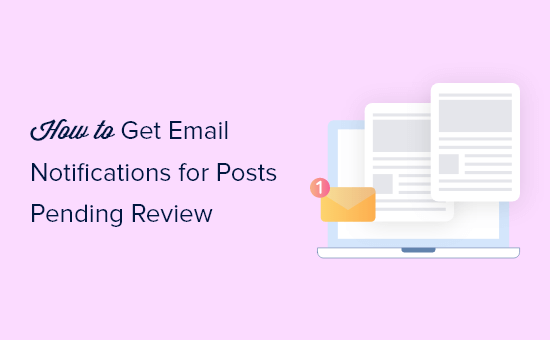
Pourquoi recevoir des e-mails de notification pour les publications en attente d’Avis dans WordPress ?
Recevoir des e-mails de notification pour les articles qui sont « en attente d’Avis » est important pour la gestion d’un blog WordPress à auteurs/autrices multiples.
Il vous aide à savoir rapidement quand les rédacteurs ou les blogueurs invités envoient de nouvelles publications afin que vous puissiez les modifier et les publier rapidement. Ces e-mails vous permettent également de ne rater aucune entrée, ce qui fluidifie votre flux de travail et vous fait gagner du temps.
Dans l’ensemble, recevoir des e-mails de notification pour les publications marquées comme étant « en attente de révision » peut améliorer votre flux de travail éditorial.
Cela dit, voyons comment configurer des e-mails personnalisés de notification lorsque des publications sont marquées « en attente d’un Avis » dans WordPress.
Comment obtenir des e-mails pour les publications en attente d’Avis dans WordPress
La meilleure façon de créer des notifications par e-mail pour un site WordPress multi-auteurs est d’utiliser PublishPress Planner. Ce plugin est livré avec un calendrier de contenu qui facilite la planification des posts et permet aux éditeurs de publier des commentaires privés et des retours sur les publications des auteurs/autrices.
C’est également une excellente extension pour envoyer un e-mail de notification chaque fois qu’un article WordPress a un état de publication en attente.
La première chose à faire est d’installer et d’activer l’extension PublishPress Planner. Pour plus de détails, consultez notre guide étape par étape sur l’installation d’une extension WordPress.
Note : Il existe une version payante de PublishPress avec des fonctionnalités plus avancées, mais ce guide utilise la version gratuite car elle contient tout ce dont vous avez besoin pour configurer les notifications par e-mail.
Une fois activé, vous devez vous rendre dans Planner » Notifications sur la page des réglages de l’extension.
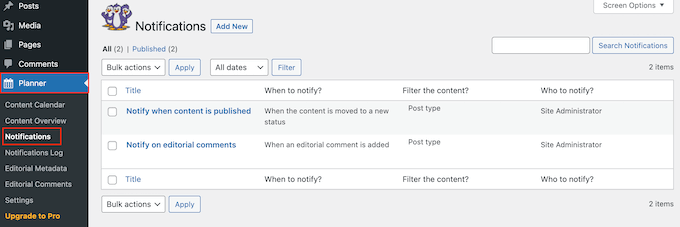
Par défaut, PublishPress Planner envoie un e-mail à l’administrateur/administratrice du site lorsque du nouveau contenu est publié et que des commentaires éditoriaux sont ajoutés à une publication.
Pour créer une nouvelle notification personnalisée, cliquez sur « Ajouter une nouvelle ».
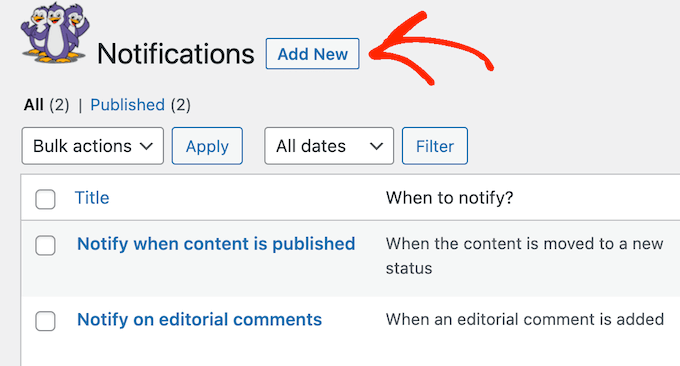
Vous pouvez commencer par saisir un titre pour la notification.
Il s’agit d’une simple référence, vous pouvez donc utiliser ce que vous voulez.
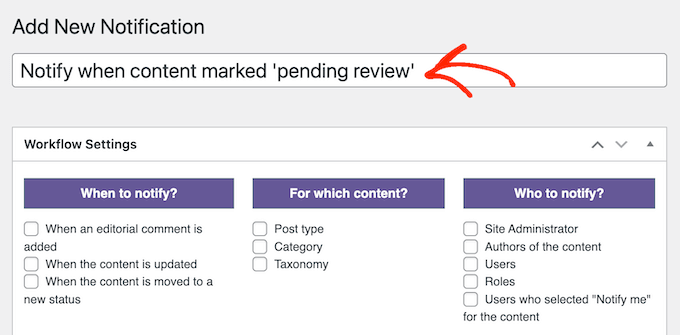
Vous pouvez maintenant définir la notification de l’état de la publication à l’aide des « Réglages du flux de travail ».
Sous « Quand notifier ? », cliquez pour sélectionner la case à cocher suivante : ‘Lorsque le contenu est déplacé vers un nouvel état’.
Ensuite, vous devez ouvrir le menu déroulant « Nouvel état » et sélectionner « En attente d’examen ».
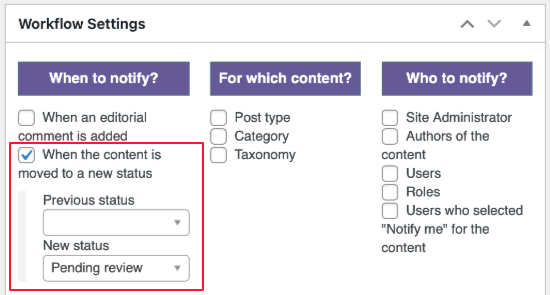
Ensuite, vous devez spécifier les types de contenu qui déclencheront la notification par e-mail sur votre site WordPress.
Vous pouvez sélectionner l’envoi de notifications pour toutes les publications, toutes les pages, toutes les pages et toutes les publications, ou pour des catégories et des identifiés spécifiques.
Par exemple, si tous les blogueurs invités utilisent l’identifiant « Guest Post », vous pouvez sélectionner la case « Taxonomie », puis sélectionner « Guest Post » dans le menu déroulant.
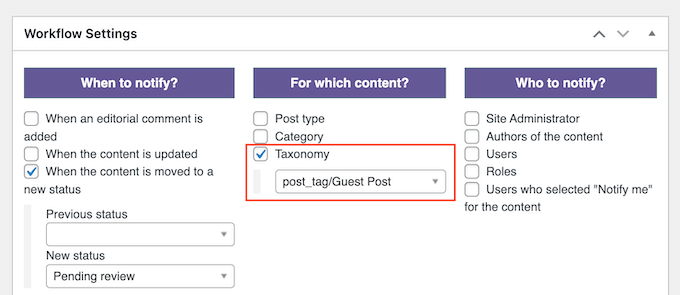
L’option la plus simple consiste à activer les notifications pour toutes les publications suivantes ou pages en cochant la case située à côté de « Type de publication ».
Cela fait, vous pouvez ouvrir le menu déroulant et cocher la case à côté de « Publication », « Page » ou « Tout sélectionner ».
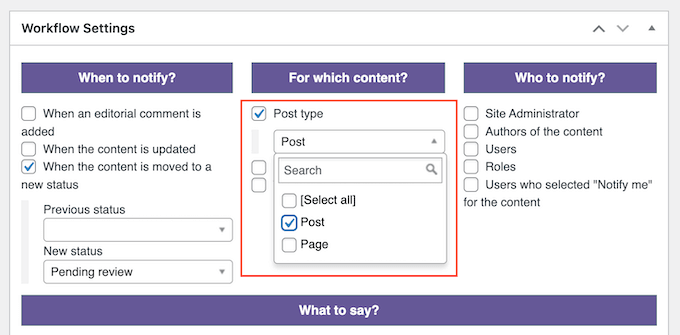
Ensuite, vous devez indiquer à PublishPress qui doit être notifié en utilisant les Réglages de la rubrique » Qui notifier ? « .
Si vous êtes la seule personne à devoir être informée, vous pouvez simplement cocher la case « Administrateur/administratrice du site ».
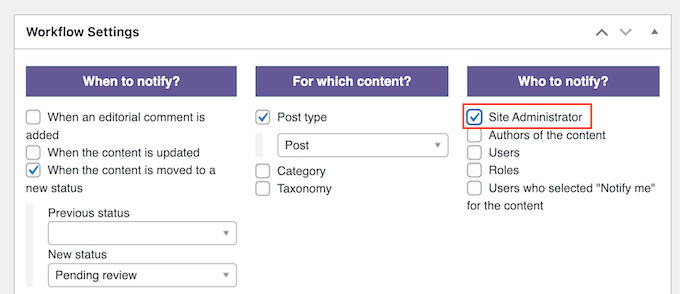
S’il y a plusieurs éditeurs/éditrices, nous vous recommandons de créer un rôle d’éditeur si ce n’est pas déjà fait. Pour en savoir plus sur la façon d’assigner des rôles, consultez notre guide du débutant sur les rôles et droits des utilisateurs/utilisatrices.
Ensuite, il vous suffit de cocher la case « Rôles » et de sélectionner« Éditeurs/éditrices » dans le menu déroulant.
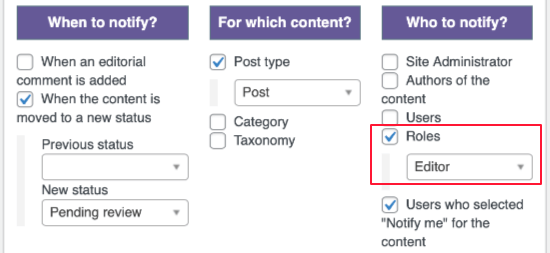
Si vous souhaitez avertir des personnes spécifiques, une autre option consiste à sélectionner « Utilisateurs/utilisatrices ».
Vous pouvez ensuite choisir des utilisateurs/utilisatrices individuels dans le menu déroulant.
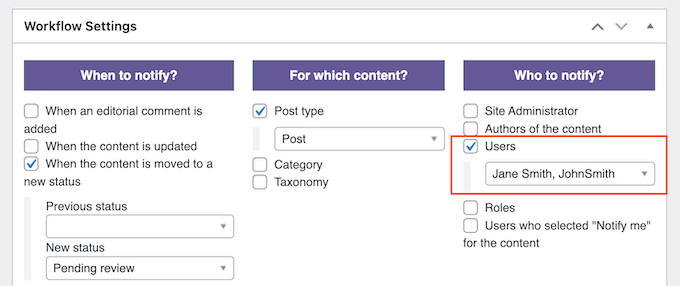
Lorsque vous êtes satisfait de la façon dont la notification est définie, vous pouvez défiler jusqu’à la section « Que dire ? » et saisir le message que les utilisateurs/utilisatrices recevront.
Ici, vous pouvez utiliser un mélange de texte statique et de n’importe quel code court dans la colonne de droite.
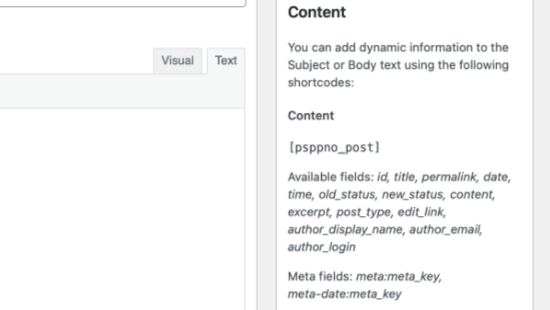
Chaque fois qu’il créera un e-mail, PublishPress remplacera ces codes courts par de vraies valeurs. De cette façon, vous pouvez créer des e-mails plus utiles et plus utiles en incluant des informations pertinentes, telles que le nom de l’auteur et un lien vers l’article de blog WordPress qui doit être examiné.
Par exemple, vous pouvez ajouter le texte statique et le code court suivants à l’objet de l’e-mail de notification :
« [psppno_post title] » est prêt pour l’Avis
Vous pouvez utiliser un mélange similaire de codes courts et de texte brut dans le corps de l’e-mail.

Lorsque vous êtes satisfait de la façon dont l’e-mail est défini, cliquez sur « Publier ».
Désormais, PublishPress Planner enverra un e-mail de notification chaque fois qu’une publication sera prête à être examinée par les utilisateurs/utilisatrices WordPress concernés.
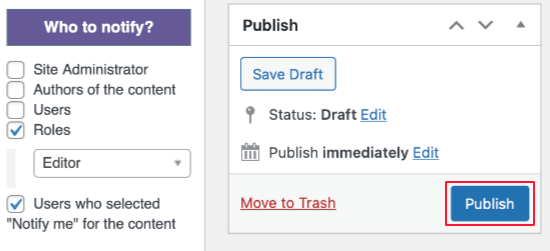
PublishPress Planner vous permet également d’ajouter des états personnalisés pour les publications de blog. De cette façon, vous pouvez créer un flux de travail éditorial qui correspond aux besoins de votre site.
Vous pouvez également consulter notre guide sur la façon d’envoyer un e-mail aux auteurs/autrices lorsque des articles sont publiés dans WordPress. Si vous acceptez des publications d’invités, faire cela peut inciter vos blogueurs invités à partager votre contenu avec leur public.
Bonus : Utilisez WP Mail SMTP pour vous assurer que vos E-mails sont délivrés.
Maintenant que vous avez configuré les e-mails de notification, vous devez vous assurer qu’ils arrivent bien dans la boîte de réception de l’équipe de modification et non dans le dossier indésirable. Malheureusement, beaucoup de gens ont un problème avec WordPress qui n’envoie pas d’e-mail.
Cela peut être dû au fait que votre serveur d’hébergement WordPress n’est pas correctement configuré pour utiliser la fonction PHP mail(). De nombreux fournisseurs d’e-mail libellent également à tort les e-mails de WordPress comme étant indésirables.
C’est là que WP Mail SMTP entre en jeu. C’est la meilleure extension WordPress SMTP qui vous autorise à envoyer facilement des e-mails WordPress en utilisant n’importe quel fournisseur de services SMTP et à vous assurer qu’ils arrivent en toute sécurité dans la boîte de réception du destinataire.
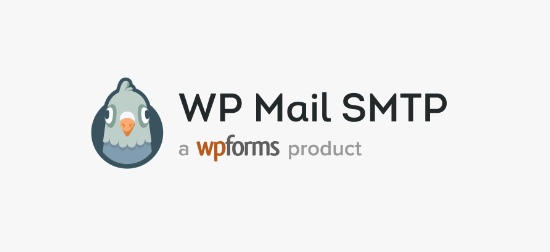
Pour des Réglages étape par étape, voir notre guide sur comment configurer WP Mail SMTP avec n’importe quel hébergeur.
Nous espérons que cet article vous a aidé à apprendre comment configurer des notifications par e-mail pour les publications en attente de révision dans WordPress. Vous voudrez peut-être aussi apprendre comment créer une adresse e-mail professionnelle gratuite ou consulter notre liste d’extensions WordPress incontournables pour les sites professionnels.
If you liked this article, then please subscribe to our YouTube Channel for WordPress video tutorials. You can also find us on Twitter and Facebook.





Syed Balkhi says
Hey WPBeginner readers,
Did you know you can win exciting prizes by commenting on WPBeginner?
Every month, our top blog commenters will win HUGE rewards, including premium WordPress plugin licenses and cash prizes.
You can get more details about the contest from here.
Start sharing your thoughts below to stand a chance to win!
Jesse says
Is there a single plugin that covers both 1) sending notification to admin when a content contributor submits a post for review and can also 2) send out notification when a schedule post has been published? Thanks in advance!
Charlie says
Happened to see this comment by chance. Yes, we have a plugin on the repo titled « Post Status Notifications » that does both. Don’t want to link drop here, so search for it. Thx.
DefSalins says
Thanks for the « pending notification » plugin. So simple it’s a dream !
Zee says
Nice article, I used the plugin but the notification not working, I am sure the mail feature it worked on my server (tested with forgot password feature).
Thanks